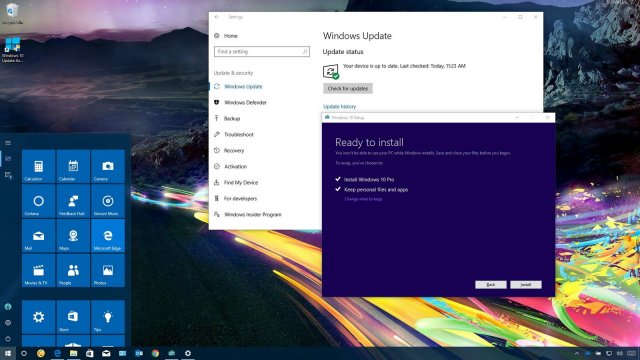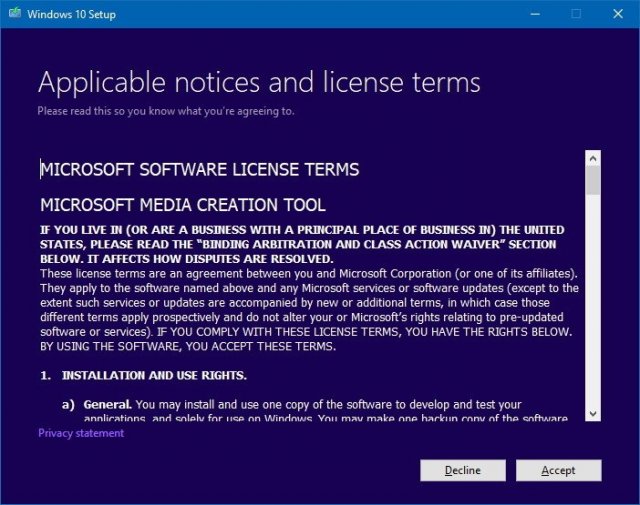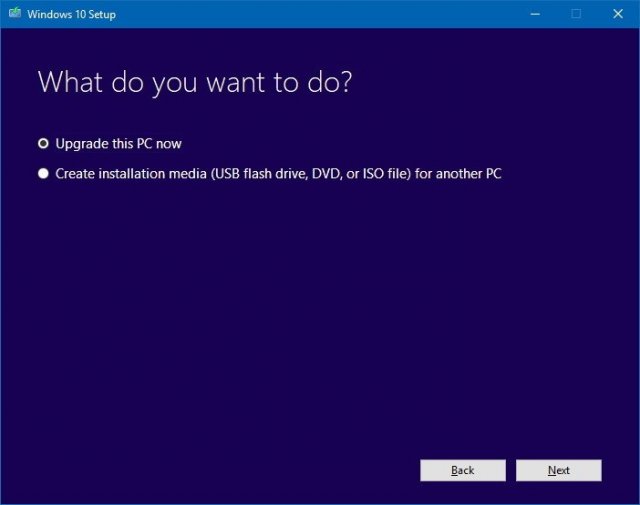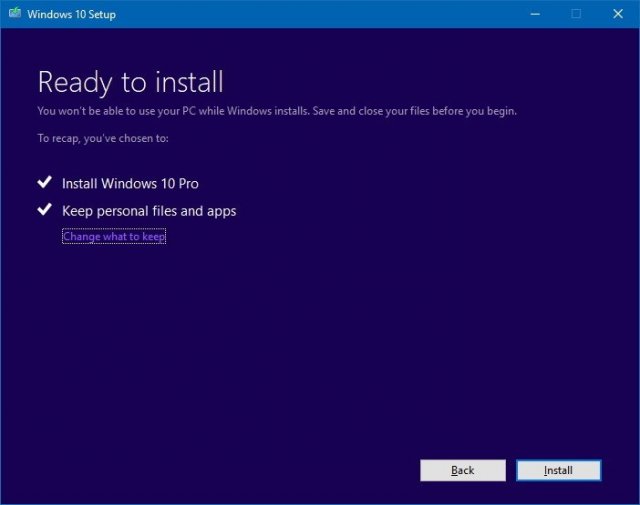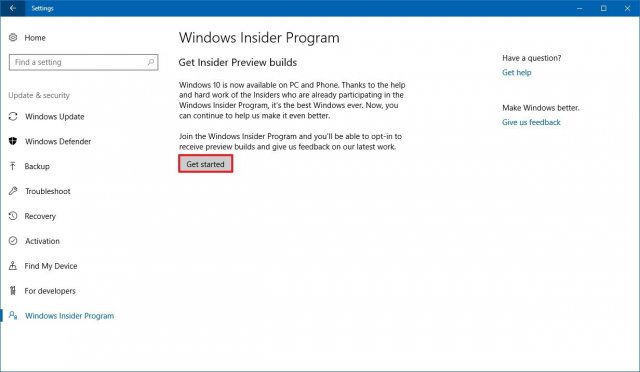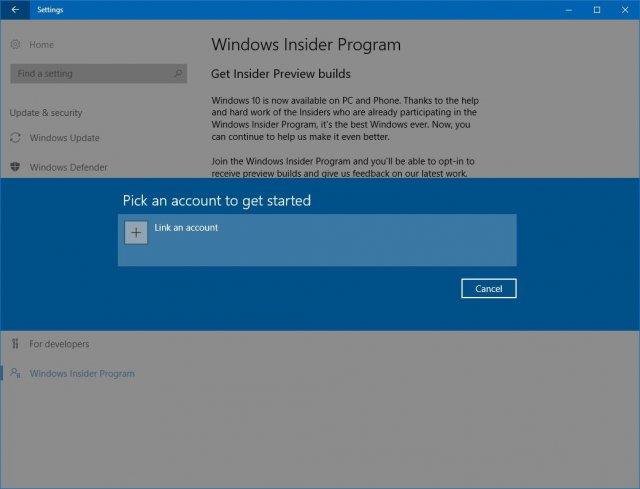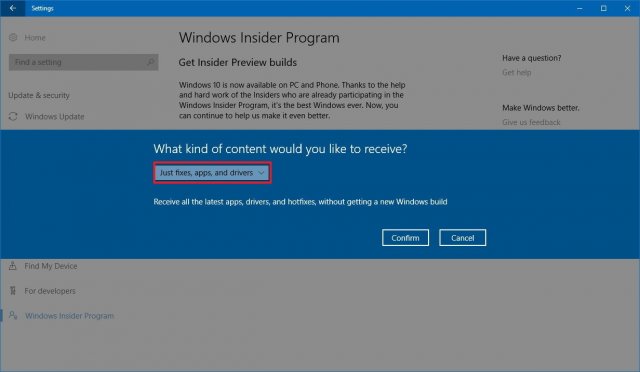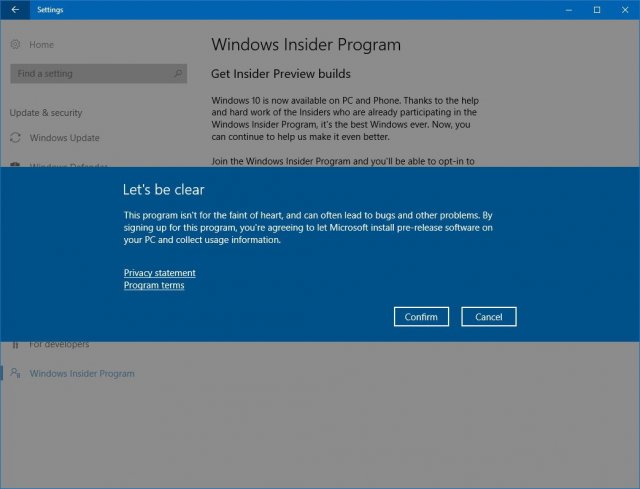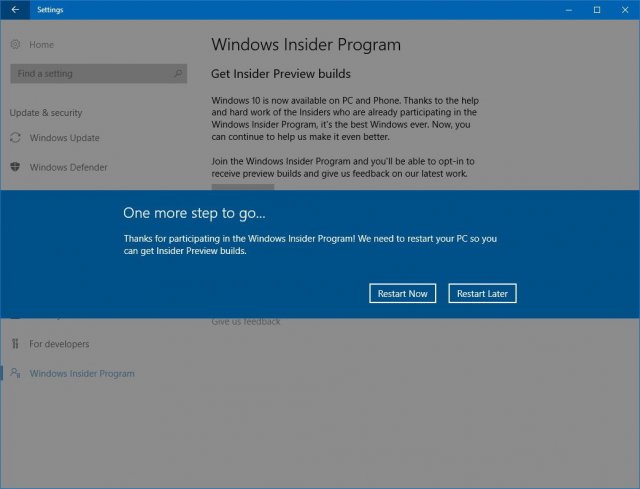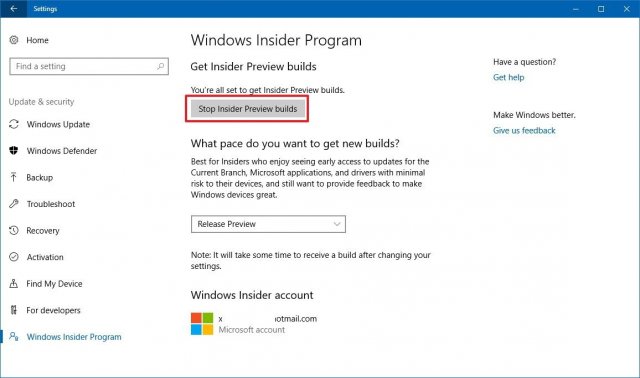Windows 10 Build 16299.15 – финальная сборка Fall Creators Update (RTM)
Дамы и господа, наконец-то это свершилось. Стала известна финальная версия обновления Windows 10 Fall Creators Update и им, как и предполагалось ранее, стала сборка под номером 16299, ну а если быть точнее, то финальной сборкой станет билд 16299.15, по сути это сборка с кумулятивными обновлениями. Хоть и подписали на прошлой неделе 299-ю сборку, да ту сборку, которая была доступна инсайдерам, тем не менее OEM-производителям и партнерам Microsoft будет отсылаться именно сборка 16299.15, которая уже идет без вотермарка и таймбомбы, так как если вы помните, оригинальная сборка 16299 шла с вотермарком.
О подписании уже также заявили авторитетные ресурсы, в том числе Windows Central и WZorNET, поэтому сомневаться на этот счет не приходится. Заметно также, что у сборок Redstone 3 было какое-то ограничение по номерам, т.е. выше 299 сборки дело никуда не двинулось, тем более сроки поджимали и поэтому подписали именно 299-ю. Это, по-моему, было самое затяжное подписание на моей памяти за последнее время, так как мы слишком поздно узнали о подписании RTM-сборки. К примеру, в случае с Creators Update мы уже 22 марта точно знали номер сборки, а 1 апреля уже стали доступны официальный ISO-образы с сайта Microsoft. Правда нужно сделать оговорочку, что Creators Update и выходил раньше по времени, а именно 11 числа, а не как в нашем случае 17-го, но все же довольно поздно мы об этом сейчас узнаем, имхо. Возможно, после этого случая Microsoft всерьез задумается об обновлениях 2 раза в год, а возможно такое позднее подписание станет уже нормой. Кстати, изначально Microsoft вообще заявляла, что обновление выйдет в сентябре, в итоге апдейт выйдет аж 17 октября.
Кстати, кому интересно билд 16299.15 был создан еще 28 сентября и до 17 октября у нас еще есть по сути 2 недели, поэтому не исключено, что на релизе в середине октября мы получим слегка видоизмененную сборку со вшитыми кумулятивными обновлениями.
Если вам не терпеться установить начисто новую систему, то подождите, пока сборки сольют. А вообще советую дождаться MSDN-образов или вообще официальных образов Fall Creators Update, которые будут доступны на сайте Microsoft, как это было с Creators Update. Microsoft в последнее время благосклонно относится к пользователям и дает возможность скачать чистый оригинальный образ системы, что весьма удобно и это позволяет сделать чистую установку новой версии операционной системы.
Напомним, что осеннее креативное обновление привнесет обновленный интерфейс системы с применением Fluent Design, функцию My People, которая позволит закреплять контакты на панели задач, а также обновится игровой режим, который еще больше оптимизирует работу программ и игр. Еще можно отметить, что не весь планируемый функционал добрался до релиза, да я говорю про функцию TimeLine, которая показывает историю запущенных приложений за последний месяц. Видно Microsoft побоялась ее внедрить в Redstone 3 и оставила эту функцию до Redstone 4, которая выйдет уже в апреле следующего года.
В общем пока запасаемся терпением и ждем 17-го числа.
Windows 10 Fall Creators Update. История версий Insider Preview
Обновление Windows 10 Fall Creators Update под кодовым названием Redstone 3 ожидается осенью 2017 года. Активная фаза разработки началась сразу после выхода Windows 10 Creators Update. Чтобы принять участие в тестировании новых функций и возможностей, необходимо вступить в программу Windows Insider.
Сборки Windows 10 Fall Creators Update (Redstone 3)
| Дата выхода | Номер сборки и изменения | ISO-образы* |
|---|---|---|
| 03.10.2017 | Windows 10 Insider Preview build 16299.15 | — |
| 26.09.2017 | Windows 10 Insider Preview build 16299 | — |
| 22.09.2017 | Windows 10 Insider Preview build 16296 | Скачать |
| 19.09.2017 | Windows 10 Insider Preview build 16291 | — |
| 13.09.2017 | Windows 10 Insider Preview build 16288 | — |
| 01.09.2017 | Windows 10 Insider Preview build 16281 | — |
| 29.08.2017 | Windows 10 Insider Preview build 16278 | Скачать |
| 25.08.2017 | Windows 10 Insider Preview build 16275 | — |
| 23.08.2017 | Windows 10 Insider Preview build 16273 | — |
| 02.08.2017 | Windows 10 Insider Preview build 16257 | — |
| 26.07.2017 | Windows 10 Insider Preview build 16251 | Скачать |
| 13.07.2017 | Windows 10 Insider Preview build 16241 | — |
| 07.07.2017 | Windows 10 Insider Preview build 16237 | — |
| 28.06.2017 | Windows 10 Insider Preview build 16232 | Скачать |
| 21.06.2017 | Windows 10 Insider Preview build 16226 | — |
| 09.06.2017 | Windows 10 Insider Preview build 16215 | — |
| 17.05.2017 | Windows 10 Insider Preview build 16199 | — |
| 11.05.2017 | Windows 10 Insider Preview build 16193 | Скачать |
| 04.05.2017 | Windows 10 Insider Preview build 16188 | — |
| 28.04.2017 | Windows 10 Insider Preview build 16184 | — |
| 19.04.2017 | Windows 10 Insider Preview build 16179 | — |
| 14.04.2017 | Windows 10 Insider Preview build 16176 | — |
| 07.04.2017 | Windows 10 Insider Preview build 16170 | — |
* Microsoft периодически выпускает официальные ISO-образы инсайдерских сборок, которые позволяют участникам программы Windows Insider выполнить чистую установку операционной системы или запустить тестовую сборку на виртуальной машине.
Как установить обновление Windows 10 Fall Creators Update прямо сейчас
17 октября компания Microsoft начинает распространять на устройствах под управлением операционной системы Windows 10 версию 1709, которая также известна под названием Fall Creators Update. Это четвёртое крупное обновление Windows 10 и продолжение выпущенной весной версии Creators Update. Здесь содержатся новые функциональные возможности и ряд изменений для повышения продуктивности работы и безопасности устройств.
В новой версии появится хаб «Люди» и файлы OneDrive по запросу, постепенно внедряется интерфейс Fluent Design. Центр безопасности защитника Windows содержит новую функцию защиты данных, приложение «Параметры» получило множество новых настроек, в том числе для голосового ассистента Cortana. Не был забыт браузер Edge и многие другие аспекты системы.
Как и предыдущие обновления, 1709 будет распространяться поэтапно. Это означает, что в первый день его увидят небольшое число пользователей. На полное распространение уйдут месяцы, поэтому есть вероятность, что в центре обновления вы увидите эту версию ближе к новому году. Для тех, кто не хочет ждать, есть несколько способов установить обновление самостоятельно.
В этом руководстве мы опишем четыре метода сделать это на компьютерах, ноутбуках и планшетах: через центр обновления Windows, при помощи update Assistant, Media Creation Tool и программы тестирования Windows Insider.
Установка через центр обновления Windows
Самый простой способ установки заключается в том, чтобы подождать, когда появится уведомление от центра обновления Windows. Можно и не ждать: когда обновление начинает распространяться, можно установить его через центр обновления принудительно.
- 1. Откройте приложение «Параметры».
- 2. Откройте раздел «Обновление и безопасность».
- 3. Нажмите на кнопку «Проверка наличия обновлений».
Когда вы выполнили эти пункты, обновление начнёт устанавливаться на устройство, но на это уйдёт чуть больше времени. Если появится окно, выберите настройки конфиденциальности и продолжите установку.
Также следует помнить, что в прошлой версии Windows 10 представила механизм под названием «Унифицированная платформа обновлений». Благодаря ему размер обновлений стал на 35% меньше и установка происходит быстрее.
Обновление при помощи Update Assistant
Компьютер может быть совместим с последней версией Windows 10, но по различным причинам оно не появляется в центре обновлений. В этом случае можно использовать инструмент под названием Windows 10 Update Assistant.
Если вы хотите установить обновление сразу после его появления или через несколько недель оно так и не появилось в центре обновления, выполните следующие шаги:
- 1. Скачайте Update Assistant с сайта Microsoft.
- 2. Двойным нажатием запустите файл Windows10Upgrade.exe.
- 3. Нажмите на кнопку «Обновить сейчас».
- 4. Если устройство совместимое, нажмите на кнопку «Далее».
- 5. Нажмите на кнопку «Перезагрузить сейчас» для начала установки.
После установки будут сохранены настройки, приложения и пользовательские файлы. Когда установка завершена, следуйте указаниям на экране для завершения настройки.
Обычно это процесс занимает менее 30 минут, хотя всё зависит от скорости доступа в интернет и аппаратных характеристик устройства.
Установка при помощи Media Creation Tool
Microsoft предлагает инструмент под названием Media Creation Tool. Он позволяет произвести обновление или чистую установку версии Windows 10 1709. Иногда приходится ждать, прежде чем обновление становится доступным в этом инструменте.
Когда это происходит, для установки нужно выполнить следующие шаги:
- 1. Скачайте Media Creation Tool с сайта Microsoft.
- 2. Двойным нажатием запустите файл MediaCreationTool.exe.
- 3. Примите условия пользовательского соглашения.
После выполнения этих шагов процесс установки обновления будет завершён с сохранением файлов, настроек и приложений.
Если в ходе обновлений возникли проблемы, Media Creation Tool также можно использовать для создания загрузочного носителя, чтобы с него выполнить чистую установку или обновление Windows 10.
Как обновиться до Fall Creators Update при помощи программы Windows Insider
Желающие установить обновление раньше всех остальных могут присоединиться к программе тестирования Windows Insider. Эта программа призвана дать разработчикам приложений и энтузиастам ранний доступ к будущим функциональным возможностям Windows 10. Также с её помощью можно раньше других установить финальную версию обновления.
Программа тестирования содержит три разных канала обновления: «Ранний доступ», «Поздний доступ» и Release Preview. Первые два предлагают недавно созданные сборки, по этой причине в них могут быть ошибки.
Рекомендуется выбрать вариант Release Preview, который даст возможность получить обновление за несколько дней до того, как оно будет распространяться среди остальных пользователей. Если затем вы захотите покинуть программу тестирования, переустанавливать операционную систему не придётся.
Канал Release Preview создан для раннего доступа к качественным обновлениям, драйверам устройств и обновлениям приложений магазина Microsoft Store.
Вот как стать участником программы тестирования:
- 1. Откройте приложение «Параметры».
- 2. Откройте раздел «Обновление и безопасность».
- 3. Перейдите на вкладку «Программа предварительной оценки Windows».
- 4. Нажмите на кнопку «Начать».
5. Нажмите на кнопку «Выбрать учётную запись».
8. Нажмите «Подтвердить».
Когда эти шаги выполнены, вы сможете использовать центр обновления Windows для принудительного скачивания Fall Creators Update.
Выход из программы Windows Insider
- 1. Откройте приложение «Параметры».
- 2. Откройте раздел «Обновление и безопасность».
- 3. Перейдите на вкладку «Программа предварительной оценки Windows».
- 4. Нажмите на кнопку «Прекратить получение сборок Insider Preview».
После перезагрузки компьютера вы продолжите использовать последнюю версию Windows 10.
Заключение
Хотя всегда рекомендуется устанавливать последнюю версию Windows 10, чтобы иметь доступ к новым функциональным возможностям и улучшениям безопасности, лучше подождать, пока будет выполнена автоматически установка через центр обновления Windows. Причина в том, что новые версии могут быть совместимы не со всеми устройствами, поэтому распространение ведётся постепенно. В первые дни в системе могут быть найдены баги, которые способны привести к появлению проблем в работе компьютера.
Перед использованием любого метода обновления рекомендуется выполнить резервное копирование нужных вам данных. Также можно создать полную копию системы, чтобы в случае проблем вернуться на предыдущую версию.